



  |   |
| 1 | Klik på ikonet Vinduet ControlCenter4 vises. |
| 2 | Klik på fanen Enhedsindstillinger (i eksemplet nedenfor bruges Starttilstand). 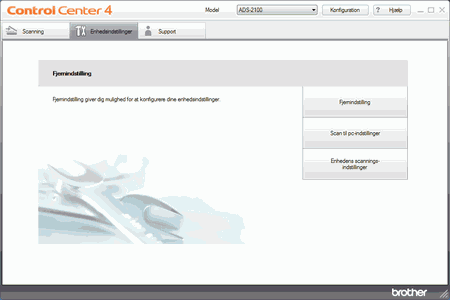 |
| 3 | Klik på knappen Scan til pc-indstillinger. Fjernindstillingsvinduet vises. |
| 4 | Vælg Billede på rullelisten. 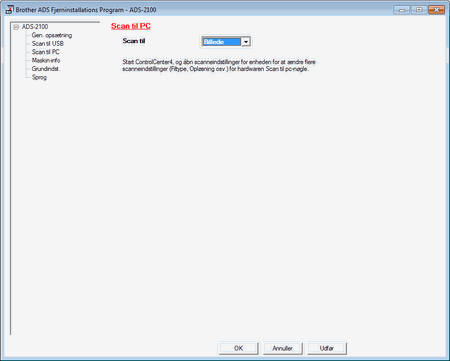 |
| 5 | Klik på knappen OK for at lukke fjernindstillingsvinduet. |
| 6 | Klik på knappen Enhedens scannings-indstillinger i fanen Enhedsindstillinger. Dialogboksen Enhedens scannings-indstillinger vises. |
| 7 | Klik på fanen Billed. 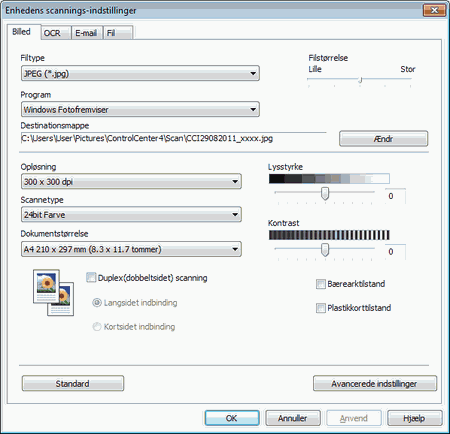 |
| 8 | Vælg PDF på rullelisten Filtype. |
| 9 | Rediger andre indstillinger, hvis det er nødvendigt (se Rediger scanningsindstillinger). |
| 10 | Ilæg dokumentet. |
| 11 | Tryk på Scan til PC. Maskinen starter scanningen. |
  |   |